È necessario espandere la dimensione dello spazio bianco che avvolge le foto per addobbarle con un aspetto cristallino e senza fronzoli. Ie cornici bianche conferiscono una bellezza ordinata e simmetrica al tuo layout IG. Aiuta ad accentuare la perfezione su uno sfondo biancastro.
Il bordo bianco adottato dipende dal tema generale di Instagram e dal fatto che le immagini che stai caricando siano verticali, quadrate e orizzontali.
Vuoi mettere cornice bianca alle tue foto Instagram? Con strumenti consigliati qui e i suggerimenti, puoi facilmente aggiungere bordi o cornici bianchi alle foto di Instagram.
Testo: Parte 1. Mettere i bordi bianchi alle foto con l'app InstagramParte 2. Creare cornici bianchi per le foto Instagram tramite PhotoshopParte 3. Altri 2 modi per aggiungere cornice bianca alle fotoSuggerimento: Trovare e cancellare tutte le foto duplicate/similiConclusione
Parte 1. Mettere i bordi bianchi alle foto con l'app Instagram
Il modo più semplice per incidere i cornici bianchi è richiamare la funzione integrata dell'app Instagram.
Se lanci un'occhiata alla pagina del profilo, noterai che le foto appaiono come quadrati avvolti da un sottile bordo bianco. Potresti sbavare su questo, ma puoi creare una cornice bianca più accattivante alle tue foto.
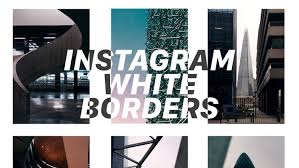
Segui i passaggi seguenti per creare una cornice bianca sulle foto di Instagram:
- Su Instagram, fai clic sull'icona + e inserisci una nuova foto.
- Tocca Avanti nel bordo superiore destro.
- Il filtro diventa attivo in questo momento. Scegli il filtro Instagram che desideri. Anche se scegli di mantenere intatta una foto, puoi comunque selezionare un filtro momentaneamente.
- Fai doppio clic sul filtro che hai approvato.
- Dovresti individuare un cursore e adiacente un quadrato. Impugna il cursore per selezionare l'intensità del filtro. Per mantenere l'aspetto originale, sposta il cursore verso sinistra.
- Colpisci il quadrato per iscrivere un bordo bianco insieme alla tua foto.
- Ora tocca ✔.
- Aggiungi la didascalia e fai clic su Condividi. La tua immagine apparirà nella tua galleria avvolta da una cornice bianca.
Nota: L'orientamento della foto autentica gioca un ruolo fondamentale. Per esempio, le foto verticali hanno cornice bianca ai bordi della foto per default. Al contrario, le foto orizzontali hanno bordi bianchi in alto e in basso.
Parte 2. Creare cornici bianchi per le foto Instagram tramite Photoshop
Photoshop è una delle app che può fare il trucco in modo indolore. L'editor di Instagram supporta solo uno stile di cornice. Avete bisogno di strumenti proprietari per un bordo più denso o per aggiungere bordi asimmetrici alle foto orizzontali o verticali.
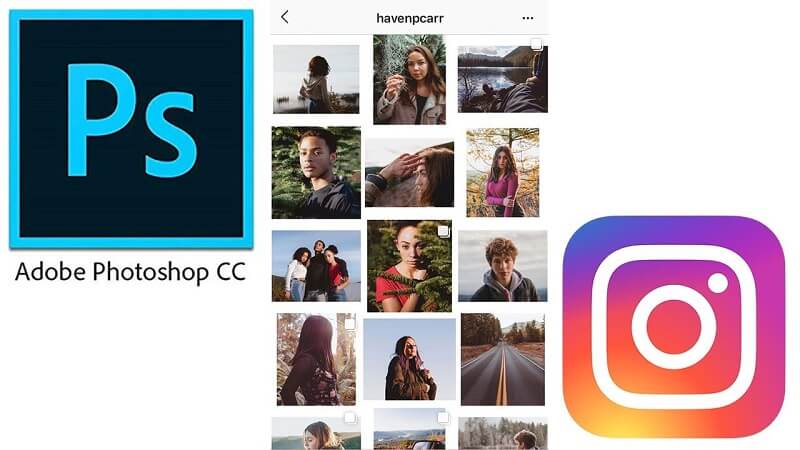
Photoshop ti permette di aggiungere una cornice bianca alla tua immagine, o potresti segnare un motivo, rimodellare e armeggiare con altri aspetti.
Un trucco ingegnoso quando si tratta di creare bordi con Photoshop coinvolge l'uso della sua funzionalità Clipping Mask.
- Per prima cosa progetta la sua cornice, introduci un quadrato o un rettangolo che evidenzi esattamente dove si trova la foto.
- Aggiungi l'immagine come cucitura extra nel tuo design.
- Con la vena della foto sopra che modella la tua foto, fai clic con il pulsante destro del mouse sul livello dell'immagine e scegli Crea Clipping Mask.
- Una volta completato, l'immagine sarà avvolta nella forma in cui l'hai sistemata. Puoi spostare l'immagine all'interno dei bordi della forma con Move
- Per ridimensionare, utilizzi lo Strumento Rectangle Marquee, facendo clic con il pulsante destro del mouse sull'immagine e scegliendo Trasformazione libera. Aggancia il pulsante Shift e brandendo il mouse, afferra uno dei bordi dell'immagine e fai uno strattone per ridimensionare.
Parte 3. Altri 2 modi per aggiungere cornice bianca alle foto
1. Usare Preview ad aggiungere bordi bianchi alle foto
L'app Preview (Anteprima) offre uno strumento di pianificazione e modifica di Instagram con una varietà di bordi bianchi che puoi creare per ottenere un tema unico.
Ecco come aggiungere una cornice bianca sulle foto per Instagram con l'app Preview:
- Avvia Preview sul tuo cellulare iOS o dispositivo Mac.
- Tocca "+" nell'angolo in alto a destra per aggiungere un'immagine.
- Apri Library> Camera Roll, seleziona un file da caricare.
- Tocca il segno dell'otturatore ai piedi dello schermo.
- Premi il segno di modifica, che assomiglia a tre cornici orizzontali con schede che le intersecano.
- Clicca Frames.
- Scegli il bordo che desideri applicare alla tua foto in una selezione di un massimo di 30 linee da confrontare.
- Tocca Applica, Finito, e colpisci Salva/Imposta.
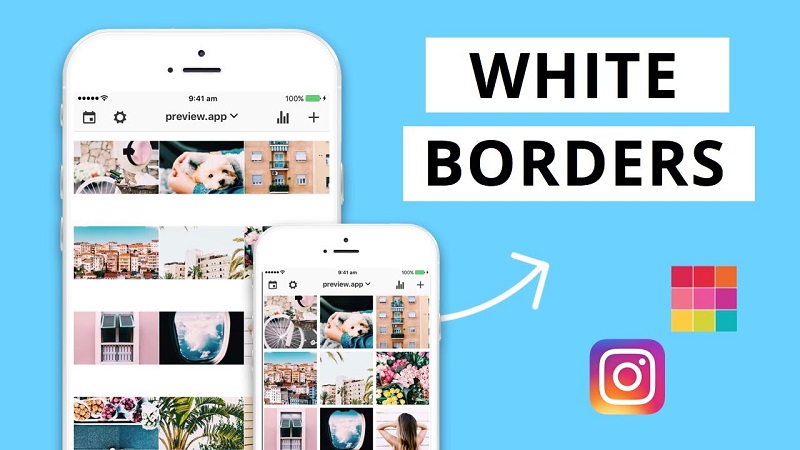
2. Mettere cornici bianche alle foto INS via Squareready
L'app Squareready supporta cornici bianche, colorate e decorate indipendentemente dalle dimensioni originali. Con questo strumento, puoi traslocare la tua foto entro i confini della cornice per uno stile decentrato per creare un aspetto unico.
Segui i passaggi seguenti per creare un bordo su immagine Instagram con Squareready:
- Scarica e avvia Squareready dal tuo telefono.
- Tocca la faccia quadrata al centro dello schermo.
- Il tuo Camera Roll si apre sullo schermo. Seleziona l'immagine a cui desideri aggiungere una cornice bianca.
- Seleziona un'opzione di ritaglio per un'immagine di paesaggio e ritratto. Ciò significa che puoi creare bordi senza la necessità di ritagliare le foto.
- Tocca l'icona del bordo.
- Clicca la sfera colorata in basso a sinistra per predeterminare il tono.
- Fai clic sull'indicatore di spunta verde, che ti permetterà di salvare la tua foto e caricarla su Instagram.
Suggerimento: Trovare e cancellare tutte le foto duplicate/simili
Se l'app Instagram è impostata per salvare tutte le foto pubblicate nel Rullino fotografico, il tuo dispositivo iPhone o Mac potrebbe accumulare copie di ogni tipo delle foto. Pertanto, è necessario un software per trovare ed eliminare queste copie extra.
Gli strumenti "Trova Duplicati" e "Immagini Simili" del programma iMyMac PowerMyMac rende facile trovare i file ripetuti e doppi con precisione ed efficienza.
I duplicati di file, soprattutto le foto, consumano acri di prezioso spazio su disco.
Lo strumento "Trova Duplicati" ti aiuta a trovare ed eliminare tutti i documenti, media, foto, cartella e altri file duplicati sul tuo Mac.
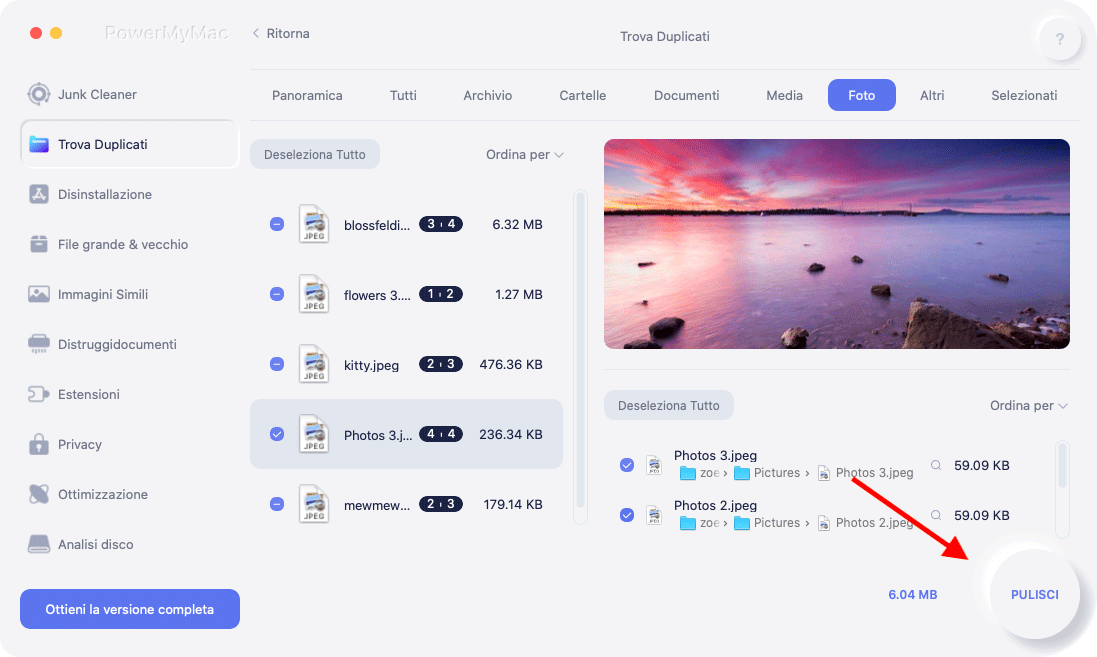
È uno strumento utile per coloro che hanno migliaia di immagini e vogliono liberare lo spazio sul disco. Puoi scaricalo per una versione diprova gratuita!
Conclusione
Se vuoi che la tua maniglia di Instagram faccia spettacolo online, considera di utilizzare queste tecniche per incidere un bordo bianco intorno alle tue foto.
Questo articolo è utile per il problema che hai incontrato? Sai come aggiungere cornice bianca alle foto di Instagram? Prova le app e i modi semplici indicati qui!



